Как запустить программу Кассир 5
 3009
3009
 3009
3009
Кассир 5 запускается через ярлык, добавленный в папку меню Пуск при установке дистрибутива или непосредственно с каталога информационной базы Кассира 5.
Файл для запуска находится в \DB\ExtFiles, называется "CStart.exe". Но прежде, чем запускать необходимо настроить работу с ключом защиты, исключением являются базовые версии, подробнее можно прочитать тут.
Настройки запуска Кассир 5
Есть 3 способа открыть настройки стартера для программы, рекомендуется использовать первый или второй способ:
Через меню "Пуск", запустив "Параметры стартера Штрих-М Кассир 5" от имени администратор.
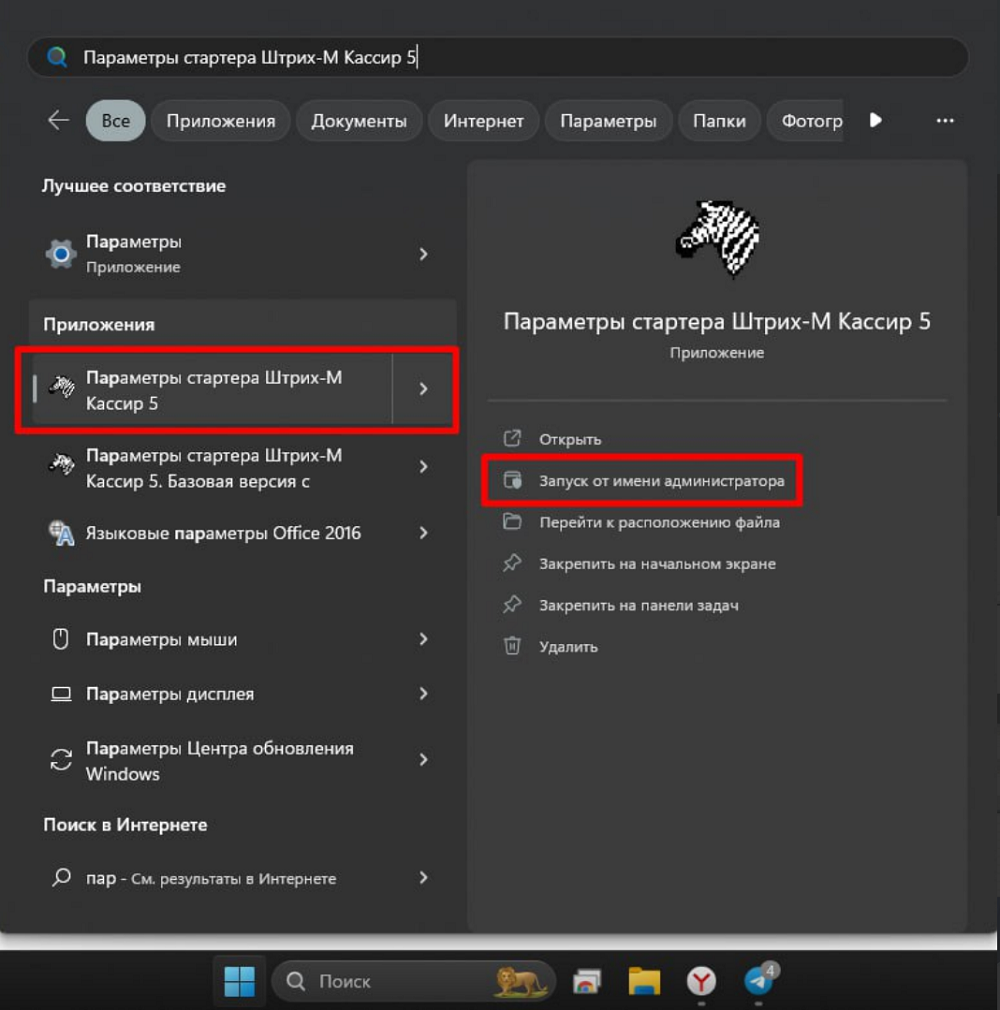
Создание ярлыка с параметром запуска "--config"
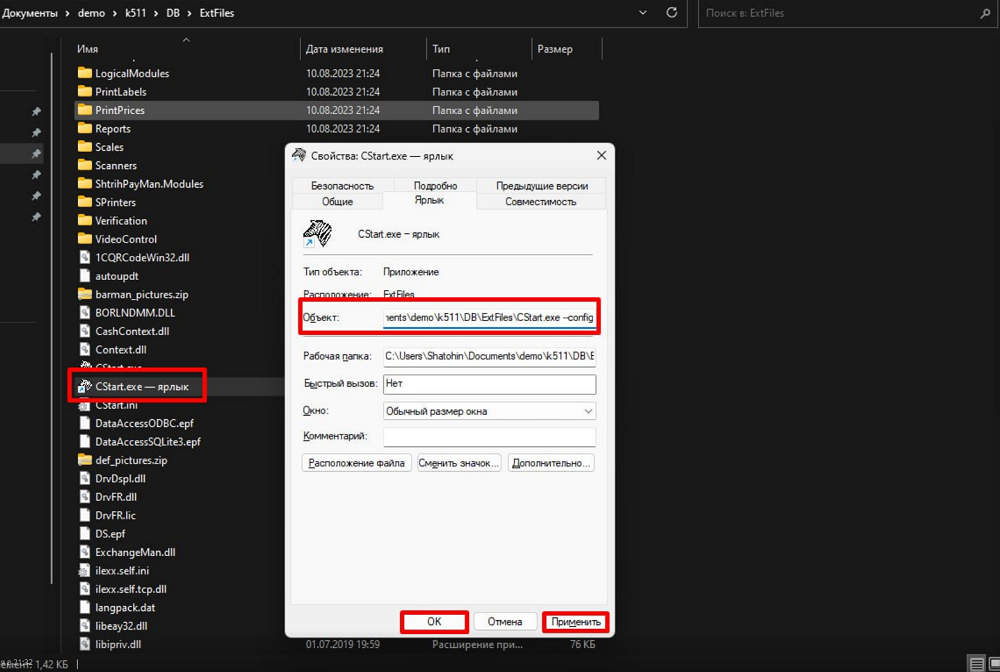
Ручное редактирование файла "CStart.ini" в каталоге \DB\ExtFiles

После открытия стартера, вкладке "Параметры Штрих-М:Кассир" необходимо выбрать, используемый "Ключ защиты", и указать номер "Pos №".
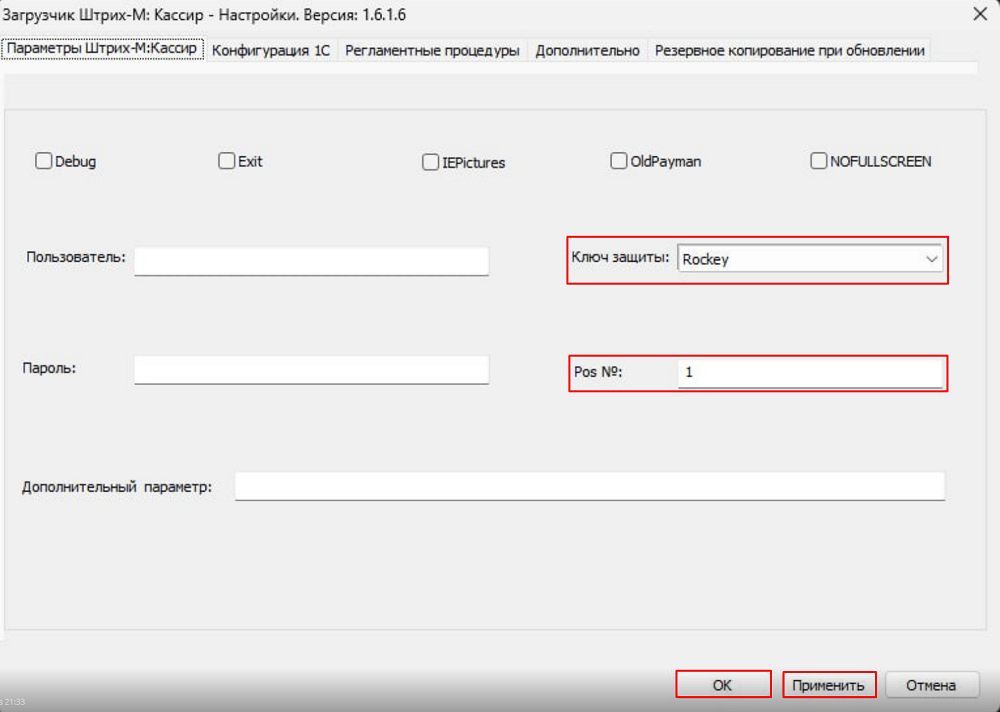
На вкладке "Конфигурация 1С" проверить, что каталог к базе данных указан верно, и указать версию установленной платформы 1С, с которой будет осуществляться запуск.
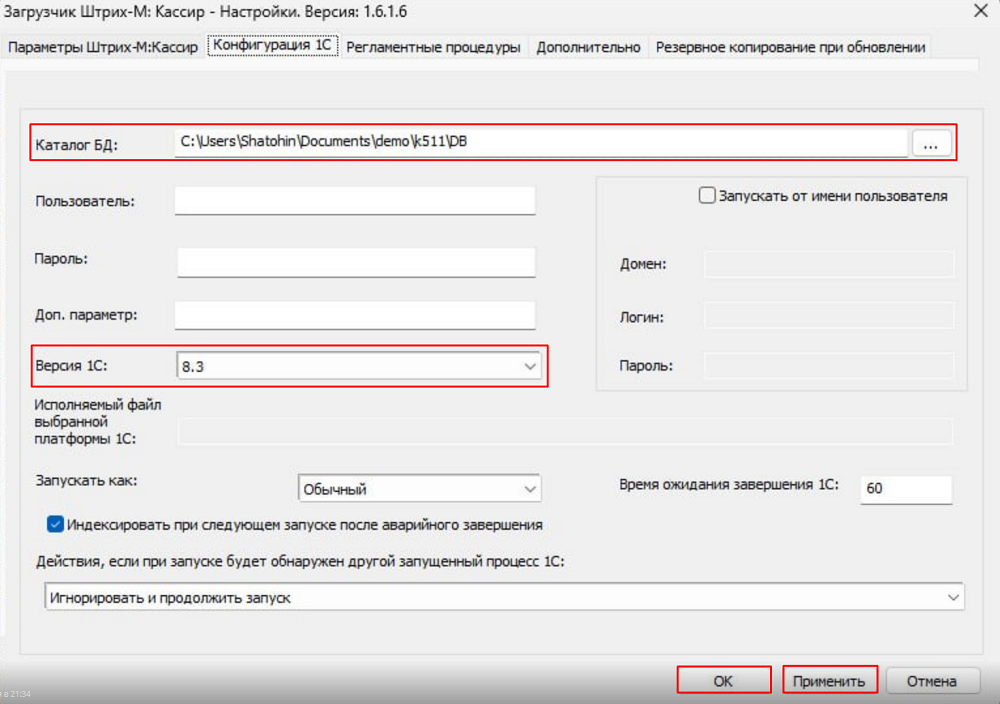
Остальные настройки на данном этапе рекомендуется оставить по-умолчанию, поэтому нажимаем "Применить" и "ОК", после этого на рабочем столе появится ярлык для запуска программы.
Запуск Кассир 5
Запускаем файл CStart.exe, из каталога информационной базы, либо ярлык с рабочего стола, первый запуск необходимо выполнять "от имени администратора"
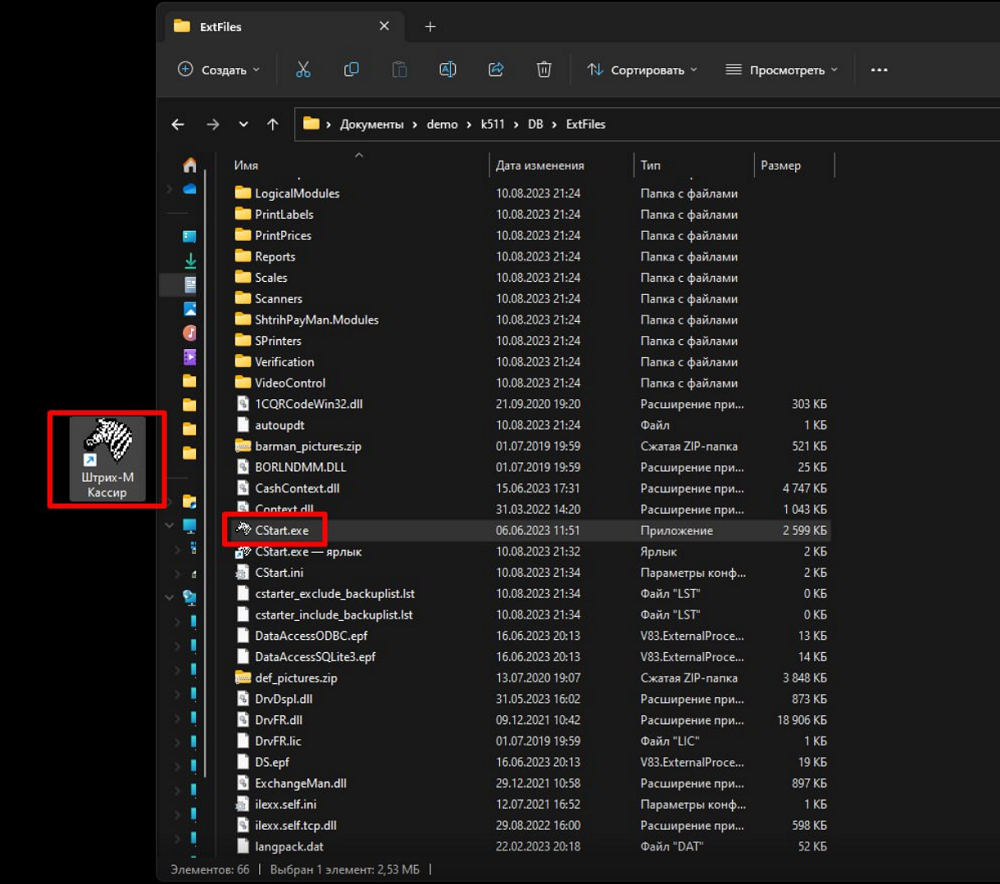
Запустится первоначальное заполнения справочников, выйдет вопрос о заполнении формы регистрации по умолчанию, нажимаем "Да"
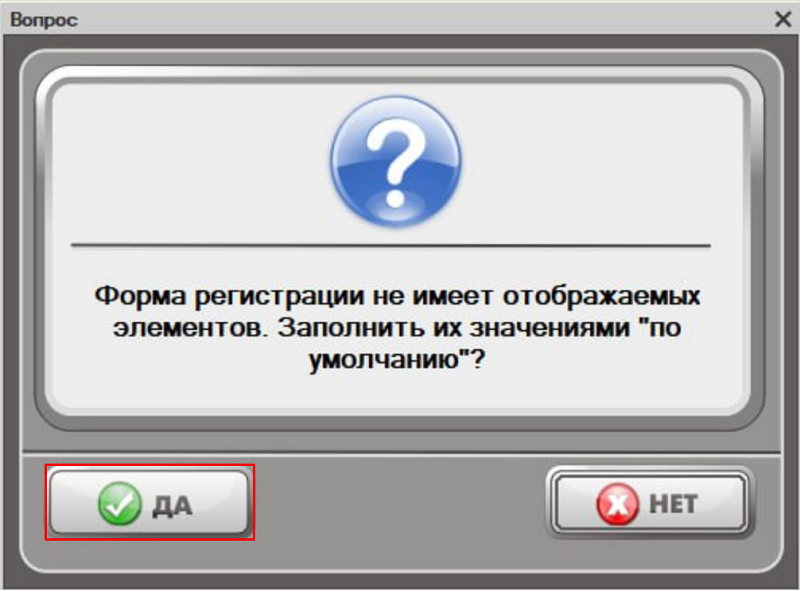
Выйдет вопрос о заполнении кнопок в режиме регистрации по умолчанию, нажимаем "Да"
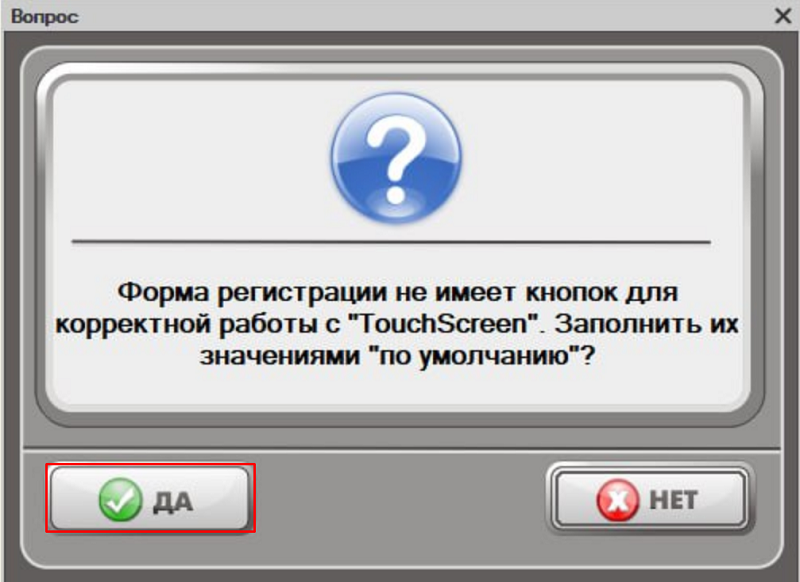
После, выйдет информационное окно с данными об изменениях в установленной версии, нажимаем "Далее"

Запустится форма выбора модулей логики, их можно установить позже, нажимаем "Продолжить"
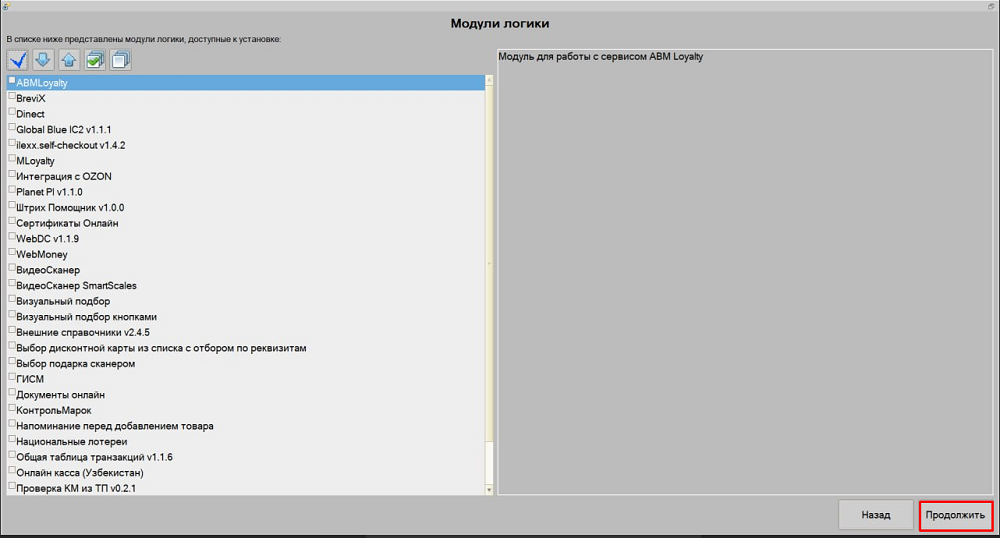
Откроется Мастер настроек, позволяющей произвести первоначальную настройку, нажимаем "Далее"

Выбираем необходимый режим работы, в дальнейшем будет возможность его так же сменить, после выбора нажимаем "Далее"

Подтверждаем выбор режима работы, нажав "Да"
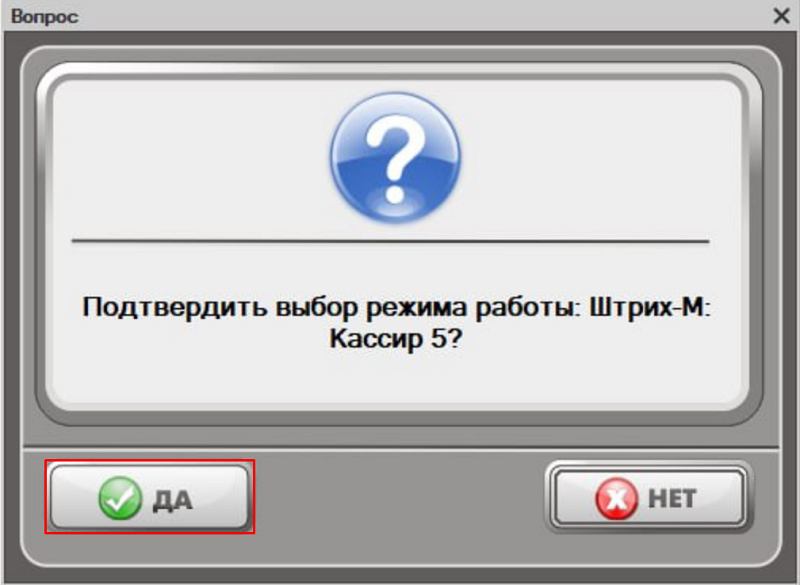
Выбираем способ записи информации в Журнал регистраций и нажимаем "Далее"
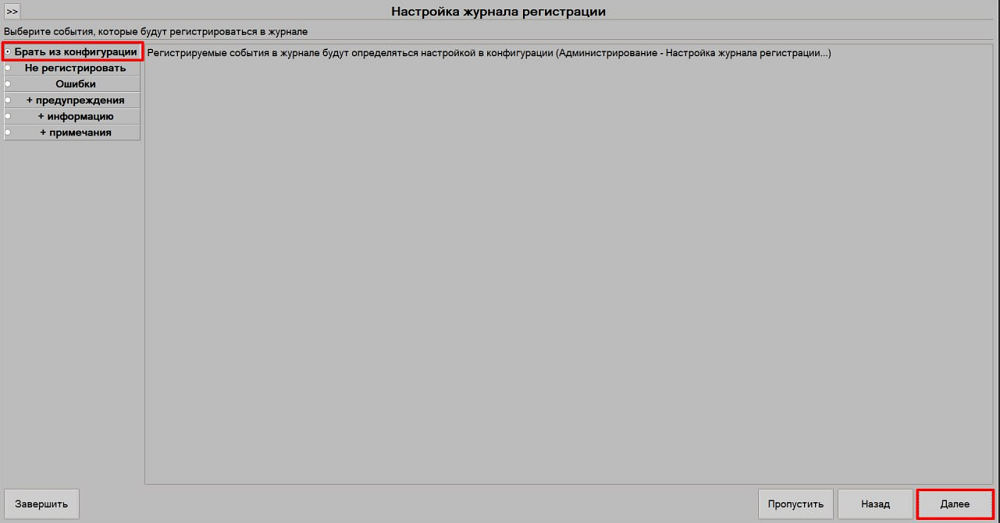
Откроется форма настроек прав пользователей, тут рекомендуется сразу отредактировать созданные автоматически права, установив флажки в группах, после нажимаем "Далее"
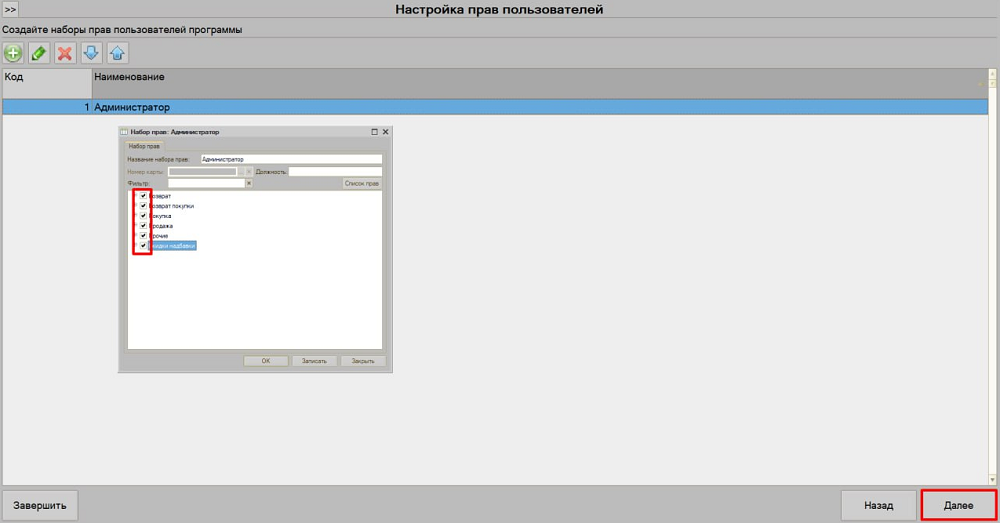
Откроется форма создания пользователей, тут автоматически созданному пользователю "Администратор" подтянутся созданные нами права с полным доступом, нажимаем "Далее"

Откроется форма выбора интерфейса, рекомендуется использовать "Адаптивный", что в будущем позволит тонко и под любые индивидуальные потребности настроить интерфейс, после выбора нажимаем "Далее"
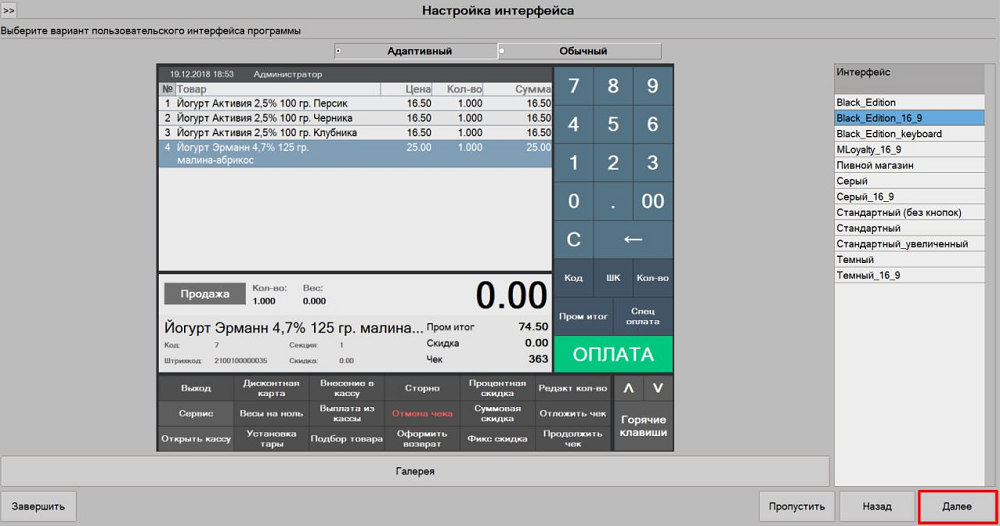
Подтверждаем выбор интерфейса, нажав "Да"
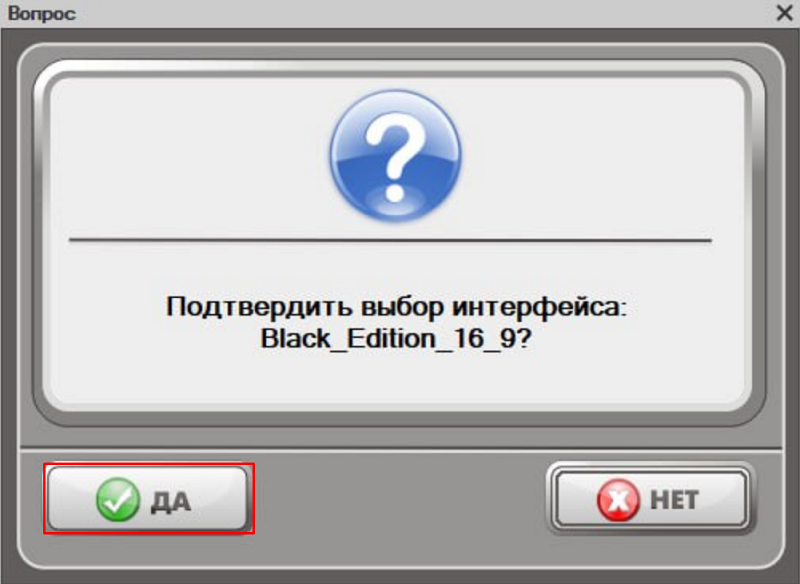
Дальше будут настройки макета чека и оборудования, их можно настроить уже после заполнения первоначальных данных, основное мы заполнили, поэтому нажимаем "Завершить"

Сохраняем настройки текущей страницы, нажав "Да"

Подтверждаем выбор макета чека, нажав "Да"
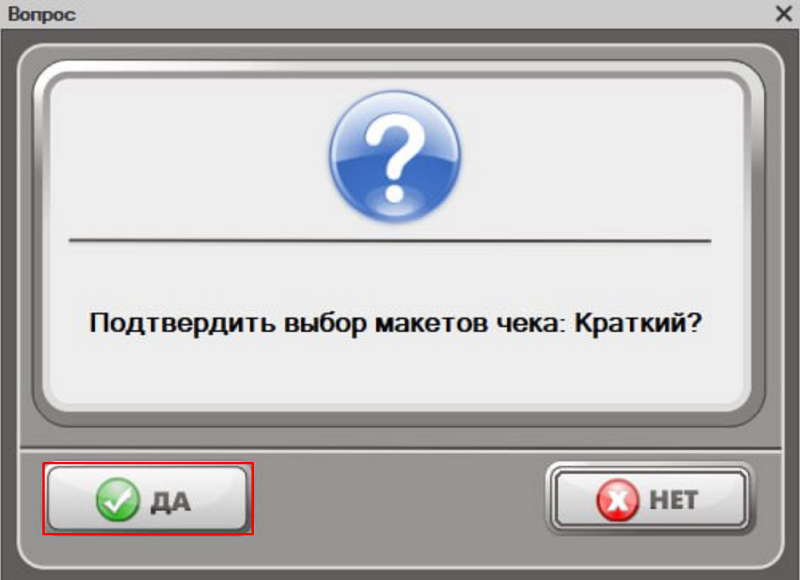
Подтверждаем завершении настройки программы, нажав "Да"
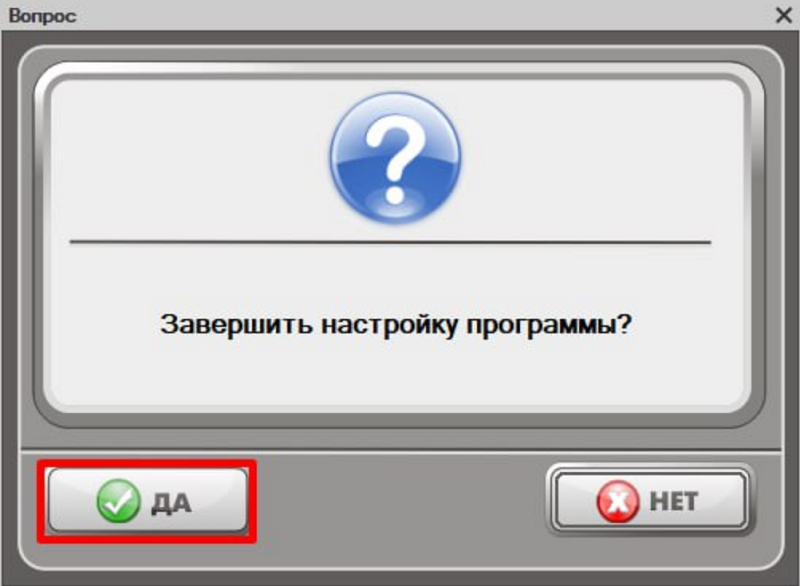
Выйдет окно о необходимости перезагрузки Кассир 5, нажимаем "Да"

После перезагрузки откроется форма авторизации, вводим пароль, если был задан и нажимаем "Войти"
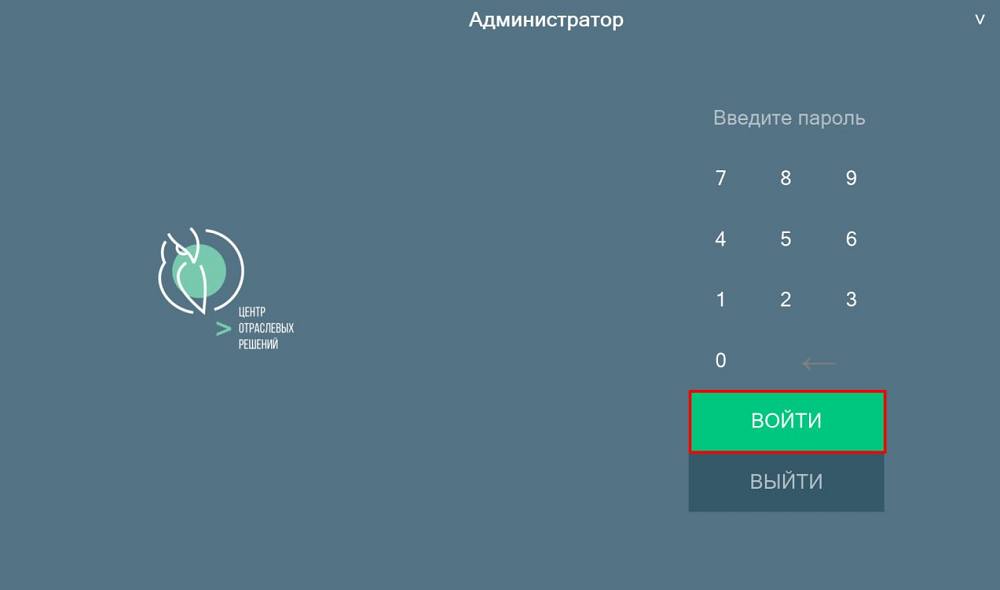
После входа откроется меню супервизора.
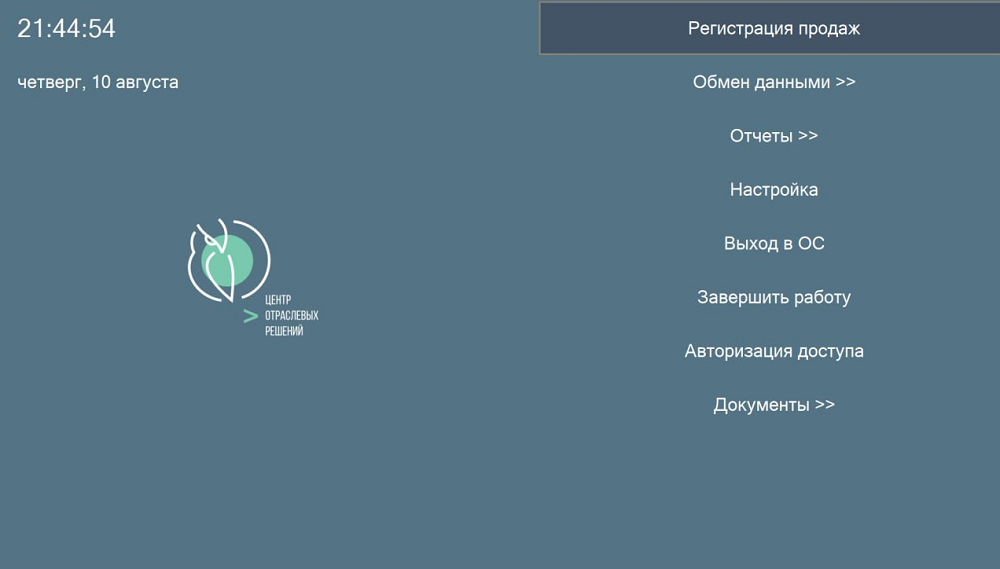
Кассир 5 запущен и готов к дальнейшей настройке!
Пожалуйста оцените пользу статьи для вас
Если у вас есть пожелания или вы не согласны с тем, что написано в статье, напишите нам в Телеграм




